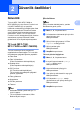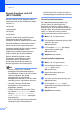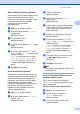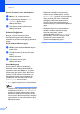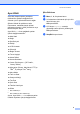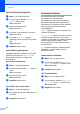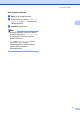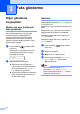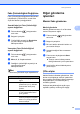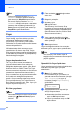Advanced User's Guide
Table Of Contents
- GELİŞMİŞ KULLANIM KILAVUZU MFC-7360/MFC-7360N/MFC-7460DN/MFC-7860DW
- Hangi Kullanım Kılavuzu ne içeriyor ve nerede bulabilirim?
- İçindekiler
- 1 Genel Ayarlar
- 2 Güvenlik özellikleri
- 3 Faks gönderme
- 4 Faks alma
- Uzaktan Faks Seçenekleri
- Diğer alma işlemleri
- Yoklamaya genel bakış
- 5 Numaraları arama ve kaydetme
- 6 Rapor yazdırma
- 7 Kopya oluşturma
- Kopya ayarları
- Çift Taraflı Kopyalama (1 taraflıdan 2 taraflıya) (MFC-7460DN ve MFC-7860DW)
- A Düzenli bakım
- B Sözlük
- Dizin
- beother TUR
Bölüm 2
6
Secure Function Lock 2.0
(MFC-7860DW) 2
Güvenli Fonksiyon kilidi aşağıdaki makine
işlevlerine Genel erişimi kısıtlamanızı sağlar:
Faks Tx
Faks Rx
Kopyalama
Tarama
PC Baskı
Ayrıca bu özellik Menü ayarlarına erişimi
kısıtlayarak kullanıcıların makinenin
Varsayılan ayarlarını değiştirmesini de önler.
Güvenlik özelliklerini kullanmadan önce ilk
olarak yönetici şifresini girmeniz gerekir.
Kısıtlanan işlemlere erişim kısıtlı bir kullanıcı
oluşturarak etkinleştirilebilir. Kısıtlı
kullanıcıları
n makineyi kullanmak için bir
kullanıcı şifresi girmesi gerekmektedir.
Şifrenizi dikkatli bir şekilde not edin.
Unutursanız, makinede kayıtlı şifreyi
sıfırlamanız gerekir. Şifrenin nasıl
sıfırlanacağı hakkında bilgi almak için,
Brother bayinizden servis desteği alın.
Not
• Secure Function Lock, kumanda
panelinden Web Based Management
veya BRAdmin Professional 3 ile manüel
olarak ayarlanabilir. Bu özelliği
yapılandırmak için Web Based
Management kullanmanızı öneririz. Daha
fazla bilgi için bkz. Ağ Kullanım Kılavuzu.
•Yalnızca yöneticiler sınırlamalar
belirleyebilir ve her kullanıcı için
değişiklikler yapabilir.
• Güvenli Fonksiyon Kilidi açıkken, Faks
menüsünde 2.Gönderim Kur altında
yalnızca 1.Kontrast, 6.Yoklamalı
TX ve 7.Kapaksf Kurul. seçeneğini
kullanabilirsiniz.
Faks Tx devre dışıysa Faks menüsündeki
herhangi bir işlevi kullanamazsınız.
•Yalnızca hem Faks Tx hem de Faks Rx
etkinleştirildiğinde Yoklamalı Alım etkindir.
Yönetici şifresini belirleme 2
Bu basamaklarda belirleyeceğiniz şifre
yönetici içindir. Bu şifre kullanıcıları
belirlemek ve Güvenli Fonksiyon Kilidini
devreye almak veya devreden çıkarmak için
kullanılır. (Bkz. Kısıtlı kullanıcıları ayarlama
sayfa 7 ve Güvenli Fonksiyon Kilidi'ni
devreye alma/devreden çıkarma sayfa 7.)
a Menu, 1, 6, 1 tuşlarına basın.
b 0-9 rakamlarını kullanarak şifre için dört
haneli bir sayı girin.
OK tuşuna basın.
c LCD ekranda Dogrula: göründüğü
zaman şifreyi yeniden girin.
OK tuşuna basın.
d Stop/Exit tuşuna basın.
Yönetici şifresini değiştirme 2
a Menu, 1, 6, 1 tuşlarına basın.
b a veya b tuşuna basarak Şifreyi
Ayarla öğesini seçin.
OK tuşuna basın.
c Kayıtlı dört haneli şifreyi girin.
OK tuşuna basın.
d Yeni şifre için dört haneli bir sayı girin.
OK tuşuna basın.
e LCD ekranda Dogrula: mesajı
görüntülenirse yeni şifreyi tekrar girin.
OK tuşuna basın.
f Stop/Exit tuşuna basın.